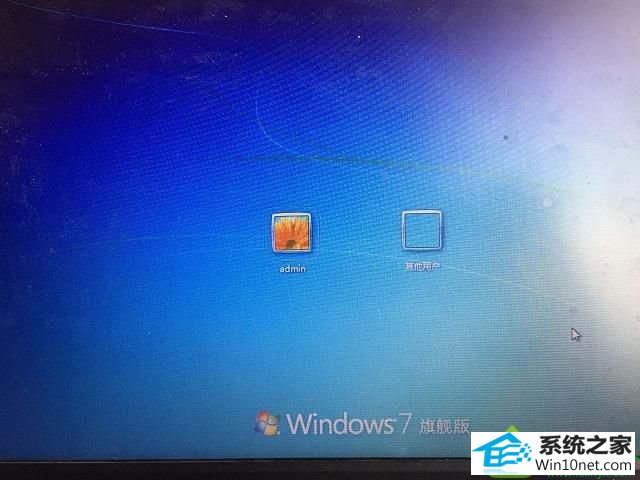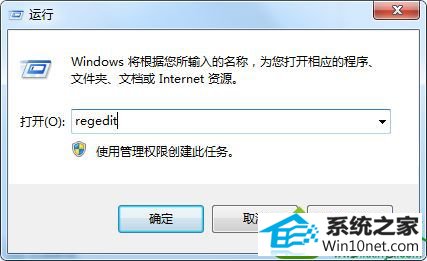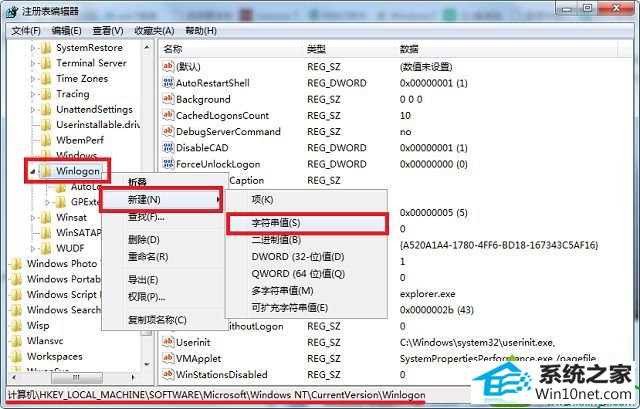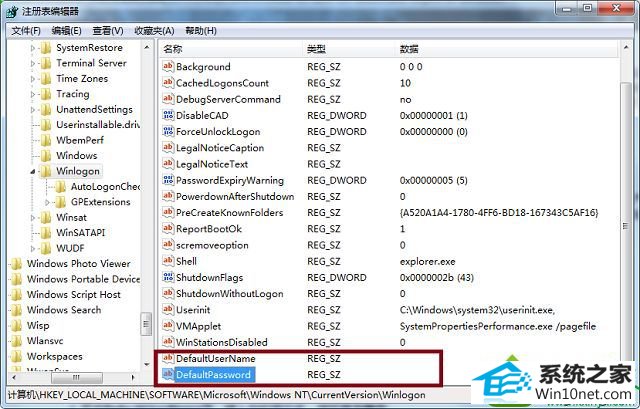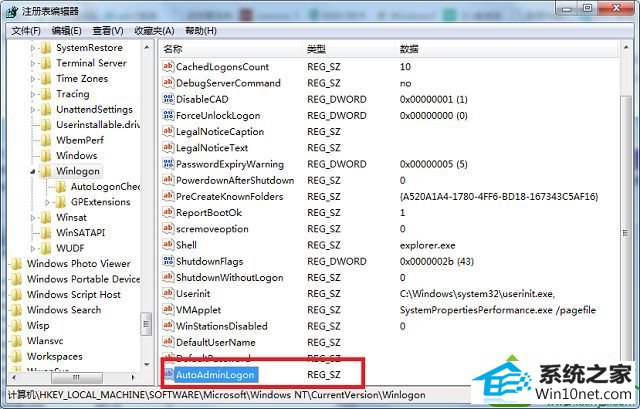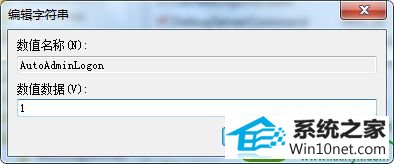当前位置:主页 > 系统教程 > win10系统开机要选择用户才能进入系统的图文方案
win10系统开机要选择用户才能进入系统的图文方案
发布日期:2019-06-28
作者:深度技术
来源:http://www.518586.com
今天和大家分享一下win10系统开机要选择用户才能进入系统问题的解决方法,在使用win10系统的过程中经常不知道如何去解决win10系统开机要选择用户才能进入系统的问题,有什么好的办法去解决win10系统开机要选择用户才能进入系统呢?小编教你只需要1、按下“win + R”快捷键打开运行窗口,输入“regedit”并点击确定打开注册表; 2、打开注册表编辑器后,依次进入“HKEY_LoCAL_MACHinE/soFTwARE/Microsoft/windows nT/CurrentVersion/winlogon”;就可以了;下面就是我给大家分享关于win10系统开机要选择用户才能进入系统的详细步骤::
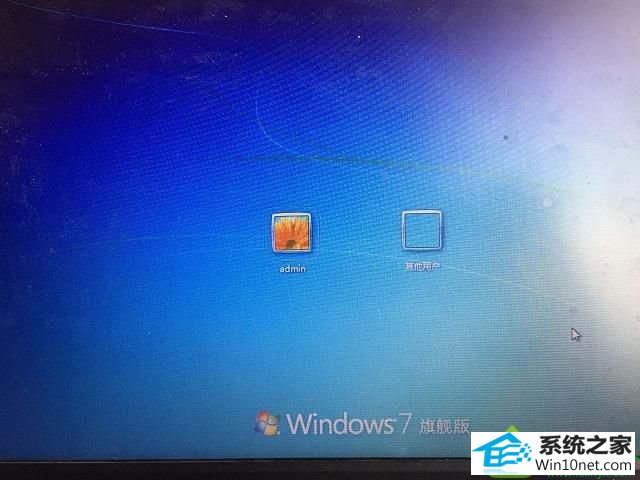
注册表设置自动登录方法:
1、按下“win + R”快捷键打开运行窗口,输入“regedit”并点击确定打开注册表;
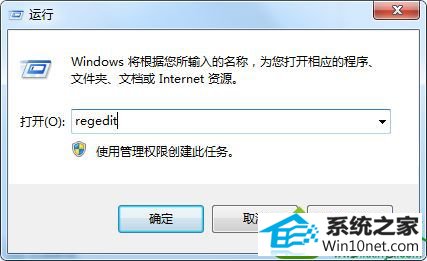
2、打开注册表编辑器后,依次进入“HKEY_LoCAL_MACHinE/soFTwARE/Microsoft/windows nT/CurrentVersion/winlogon”;
3、然后在右侧窗口找到“defaultUsername”字符串值和“defaultpassword”字符串值,没有的话右键点击“winlogon”项打开菜单,选择“新建--字符串值”,分别命名为“defaultUsername”和“defaultpassword”;
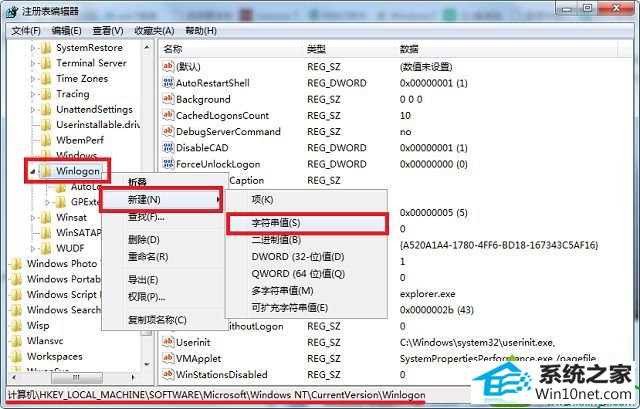
3、双击打开“defaultUsername”,在“数值数据”中输入用户名,点击确定,然后再双击打开“defaultpassword”字符串值,在“数值数据”中输入密码并点击确定;
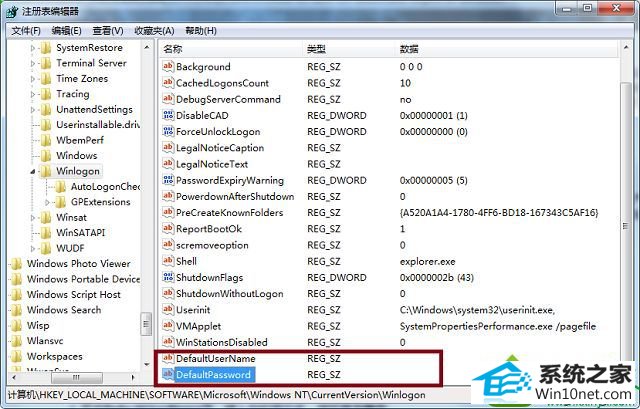
4、然后右键打开菜单,选择“新建--字符串值”,命名为“AutoAdminLogon”;
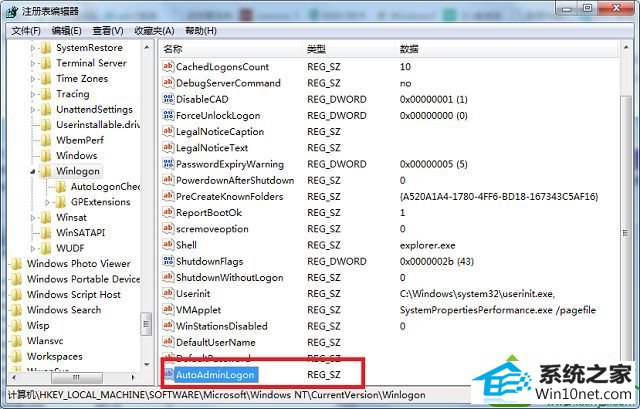
5、双击打开“AutoAdminLogon”字符串值,在“数值数据”中输入“1”,点击确定即可。
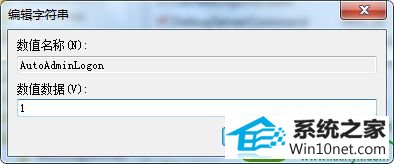
以上就是win10自动登录的方法的所有内容了,值得注意的是如果未指定“defaultpassword”字符串值,“AutoAdminLogon”会被禁用。